Как осуществляется взаимодействие прикладных программ и Windows?
Любая операционная система, будь то Windows, MacOS X или Linux, работает по одному и тому же принципу: она автоматически загружается после включения компьютера и управляет работой всех его компонентов (центральным процессором, видеокартой и жесткими дисками).
Именно «операционка» обеспечивает работу всех прикладных программ, позволяя, например, текстовому редактору распечатывать документы, а браузеру – отображать веб-страницы.
Операционные системы на первых персональных компьютерах – MS DOS и ее клоны – управлялись командной строкой: пользователь должен был набирать все команды и запускать их на выполнение нажатием клавиши [Enter]. Однако с тех пор все радикально изменилось.
Само название Windows отражает суть нового принципа взаимодействия пользователя с программами: каждое приложение запускается в своем собственном окне, а пользователь имеет доступ ко всем открытым окнам. Переключение между ними и управление программой в отдельном окне может быть выполнено как посредством клавиатурных команд, так и с помощью мыши (но в обоих случаях вам не придется вводить команды – достаточно будет выбрать нужные пункты меню).
Что такое операционная система и как она работает
Как работает Windows?
Windows состоит из набора компонентов, образующих иерархическую структуру, на каждом уровне которой выполняются определенные задачи:
1. на самом нижнем уровне располагается ядро ОС – его еще называют «сердцем операционной системы». «Нижний» в данном контексте означает близость к аппаратным компонентам ПК, с которыми ядро взаимодействует напрямую. Оно осуществляет общее управление всеми происходящими в Windows процессами – например, определяет, сколько вычислительной мощности процессора нужно выделить той или иной программе. Windows всегда старается так распределить системные ресурсы, чтобы параллельно работающие приложения получали их в достаточном количестве;
2. системные функции – компонент, расположенный «над ядром» ОС и, отвечающий за выполнение системных функций – например, за работу службы автоматического обновления Windows;
3. подсистема Win32 – располагается на третьем уровне и предоставляет прикладным программам важнейшие интерфейсы.
4. программные интерфейсы (API) – располагаются на последнем уровне и отвечают за доступность различных технологий Windows, используемых, например, более ранними версиями программ или играми.
Как осуществляется взаимодействие прикладных программ и Windows?
Прикладные программы – антивирусы, офисные приложения или игры – не могут напрямую обращаться к процессору или осуществлять вывод результатов на экран монитора.
Разработка программного обеспечения превратилась бы в довольно трудную задачу, если бы в код программы нужно было добавлять модули для выполнения всех стандартных операций.
Каждое приложение использует готовые функции операционной системы, которые и позволяют отображать картинку на экране или, например, выполнять распечатку текста.
Вызов этих функций происходит через специальные программные интерфейсы (API), которые связывают прикладные программы с операционной системой и устройствами компьютера.
Если программе требуется записать файл на диск, она обращается к функции сохранения данных Windows. Приложение дает указание операционной системе: «Сохрани файл AБВГД на жесткий диск!», а Windows принимает эту команду и проделывает всю необходимую для записи файла работу: находит на жестком диске свободную область, резервирует это место под будущий файл и затем записывает туда информацию. Кроме того, система информирует программу о результате операции: прошло ли создание файла успешно или же возникли какие-либо проблемы.
Как видите, Windows выступает «посредником» между программой и устройствами компьютера. Самый известный программный интерфейс называется DirectX – он служит для поддержки различных графических режимов в играх.
Программы, разработанные для Windows, в большинстве случаев не будут работать под другими ОС (например, Linux или Mac OS); заметим, что и обратное тоже верно (то есть программа для Mac OS не будет работать под управлением Windows). Основная причина этого кроется в том, что в системах используются уникальные API, на работу с которыми рассчитаны прикладные программы.
Сколько версий Windows существует?
Их очень много – больше дюжины. Microsoft подразделяет все операционные системы Windows на две категории:
1. пользовательские – в их число входят такие ОС, как Windows 98, XP и Vista – предназначены для домашнего или офисного использования. Наиболее распространенной является Windows XP, а самой новой – Windows Vista.
2. серверные – такие системы, как Windows Server 2003 или 2008, существуют в нескольких версиях, отличающихся производительностью. Они устанавливаются на серверы, которые выполняют обслуживание многопользовательской сети.
С момента выпуска Windows XP компания Microsoft стала разделять операционную систему на несколько версий:
— Home Edition – это стандартная версия Windows XP, которая обычно предустанавливается на новые компьютеры;
— Professional – в этой версии имеются дополнительные сетевые функции, которые, однако, вряд ли пригодятся большинству индивидуальных пользователей;
— Media Center – версия, выпущенная в 2004 году, в которой реализован дополнительный Рабочий стол, подходящий для отображения на экране телевизора.
В самой новой версии Windows – Vista – не так-то просто выбрать подходящий вариант системы – их целых шесть:
— Home Basic – самая простая версия ОС, предназначенная для работы с фотографиями, видеофильмами и музыкой. Кроме того, в нее включены такие стандартные программы, как Internet Explorer и Почта Windows.
— Home Premium – эта версия предустановлена на большинстве новых компьютеров. От версии Basic ее отличает наличие элегантного Aero-интерфейса, а также дополнительные функции для работы с мультимедийным содержимым.
— Business – версия, предназначенная для использования на предприятиях благодаря наличию в ней сетевых функций.
— Ultimate – эта версия сочетает в себе возможности версий Home Premium и Business. Она задумана как система для профессионалов, которые используют компьютер для решения бизнес-задач, но при этом не отказываются и от работы с мультимедийным контентом.
— Enterprise – эта версия доступна для предприятий и компаний, заключивших с Microsoft специальный договор. По сути, она представляет собой расширенный вариант Business Edition.
Когда появилась Windows?
В апреле 1983 года компания Microsoft впервые представила так называемый Interface Manager, разработанный ей для собственной операционной системы MS-DOS. С помощью него можно было одновременно запускать на компьютере несколько программ, например, текстовый редактор и табличный процессор. На жаргоне программистов эти отдельно исполняемые программы стали называться окнами – так вскоре родилось название «Windows», и с таким именем появилась в 1985 году первая версия Windows – 1.0.
Вы уже привыкли к тому, что после запуска системы на экране монитора появляется Рабочий стол с расположенными на нем ярлыками. А вот при запуске Windows 1.0 на экране можно было видеть только содержимое жесткого диска. Чтобы запустить программу, пользователь должен был сначала перейти в нужную папку на диске, затем найти в ней файл программы и только потом запустить его двойным щелчком мыши или нажатием клавиши Enter на клавиатуре.
Windows 1.0 поставлялась на двух дискетах и состояла из 90 файлов, общий объем которых равнялся 2 Мб. С выходом каждой новой версии запросы системы к занимаемому ей месту на диске росли: для Windows Vista уже требуется около 12 Гб дискового пространства и состоит она из примерно 73 тысяч файлов, то есть эта ОС в 6000 раз объемнее, чем Windows 1.0.
Что умеет Windows?
В составе операционных систем Windows XP и Vista имеется множество утилит, которые нужны в повседневной работе. Вот наиболее важные из них:
1. с помощью Проигрывателя Windows Media, Фотогалереи и Media Center легко и удобно просматривать фотографии и фильмы, а также слушать музыку. Программы Movie Maker и DVD Maker помогут смонтировать фильм из отдельных видеоклипов и записать его на оптический диск;
2. заниматься веб-серфингом вы можете с помощью встроенного в систему браузера Internet Explorer. Для приема и отправки электронных сообщений предназначены Outlook Express или почтовый клиент Windows Mail в Vista;
3. для управления файлами и папками как нельзя лучше подойдет Проводник Windows, а сохранить текущие настройки и файлы на случай непредвиденных сбоев системы позволит утилита «Восстановление системы»;
4. на страже безопасности системы стоит «Брандмауэр Windows», а «Центр безопасности» проинформирует о том, насколько хорошо защищен компьютер, а также загружены ли последние обновления системы. В Windows Vista, помимо этого, имеется средство защиты от сетевых атак «Защитник Windows» и функции родительского контроля и контроля учетных записей пользователя.
5. Прочие полезные утилиты – программа звукозаписи, текстовый редактор, калькулятор и графический редактор – также входят в состав стандартной поставки Windows. В Vista имеются и средства для распознавания голоса, которые позволяют управлять компьютером с помощью голосовых команд (пока только в англоязычной версии ОС).
Singularity
За закрытыми дверями лабораторий Microsoft идет процесс создания «с нуля» абсолютно новой операционной системы, оснащенной другим ядром. Она будет лишена недостатков предыдущих версий Windows, и как результат, ей потребуется заметно меньше памяти для работы: 20 Мб против 300 или 500 Мб Windows Vista.
Ядро Singularity будет поддерживать новые функции безопасности. Программы теперь не смогут напрямую обращаться к операционной системе или другим приложениям. Все подобные обращения будут отслеживаться специальными «охранниками», и система даст разрешение на их исполнение, только если они будут признаны безопасными.
Что такое Windows?
Любая операционная система, будь то Windows, MacOS X или Linux, работает по одному и тому же принципу: она автоматически загружается после включения компьютера и управляет работой всех его компонентов (центральным процессором, видеокартой и жесткими дисками).
Именно «операционка» обеспечивает работу всех прикладных программ, позволяя, например, текстовому редактору распечатывать документы, а браузеру – отображать веб-страницы.
Операционные системы на первых персональных компьютерах – MS DOS и ее клоны – управлялись командной строкой: пользователь должен был набирать все команды и запускать их на выполнение нажатием клавиши [Enter]. Однако с тех пор все радикально изменилось.
Само название Windows отражает суть нового принципа взаимодействия пользователя с программами: каждое приложение запускается в своем собственном окне, а пользователь имеет доступ ко всем открытым окнам. Переключение между ними и управление программой в отдельном окне может быть выполнено как посредством клавиатурных команд, так и с помощью мыши (но в обоих случаях вам не придется вводить команды – достаточно будет выбрать нужные пункты меню).
Как работает Windows?
Windows состоит из набора компонентов, образующих иерархическую структуру, на каждом уровне которой выполняются определенные задачи:
1. на самом нижнем уровне располагается ядро ОС – его еще называют «сердцем операционной системы». «Нижний» в данном контексте означает близость к аппаратным компонентам ПК, с которыми ядро взаимодействует напрямую. Оно осуществляет общее управление всеми происходящими в Windows процессами – например, определяет, сколько вычислительной мощности процессора нужно выделить той или иной программе. Windows всегда старается так распределить системные ресурсы, чтобы параллельно работающие приложения получали их в достаточном количестве;
2. системные функции – компонент, расположенный «над ядром» ОС и, отвечающий за выполнение системных функций – например, за работу службы автоматического обновления Windows;
3. подсистема Win32 – располагается на третьем уровне и предоставляет прикладным программам важнейшие интерфейсы.
4. программные интерфейсы (API) – располагаются на последнем уровне и отвечают за доступность различных технологий Windows, используемых, например, более ранними версиями программ или играми.
Как осуществляется взаимодействие прикладных программ и Windows?
Прикладные программы – антивирусы, офисные приложения или игры – не могут напрямую обращаться к процессору или осуществлять вывод результатов на экран монитора.
Разработка программного обеспечения превратилась бы в довольно трудную задачу, если бы в код программы нужно было добавлять модули для выполнения всех стандартных операций.
Каждое приложение использует готовые функции операционной системы, которые и позволяют отображать картинку на экране или, например, выполнять распечатку текста.
Вызов этих функций происходит через специальные программные интерфейсы (API), которые связывают прикладные программы с операционной системой и устройствами компьютера.
Если программе требуется записать файл на диск, она обращается к функции сохранения данных Windows. Приложение дает указание операционной системе: «Сохрани файл AБВГД на жесткий диск!», а Windows принимает эту команду и проделывает всю необходимую для записи файла работу: находит на жестком диске свободную область, резервирует это место под будущий файл и затем записывает туда информацию. Кроме того, система информирует программу о результате операции: прошло ли создание файла успешно или же возникли какие-либо проблемы.
Как видите, Windows выступает «посредником» между программой и устройствами компьютера. Самый известный программный интерфейс называется DirectX – он служит для поддержки различных графических режимов в играх.
Программы, разработанные для Windows, в большинстве случаев не будут работать под другими ОС (например, Linux или Mac OS); заметим, что и обратное тоже верно (то есть программа для Mac OS не будет работать под управлением Windows). Основная причина этого кроется в том, что в системах используются уникальные API, на работу с которыми рассчитаны прикладные программы.
Источник: infopedia.su
Объекты операционной системы Windows ✔
В этой статье мы разберемся с тем, что представляют собой ОС в информатике, а также познакомимся с известными объектами операционной системы Windows (как самой популярной), назовем их свойства.
Основные понятия и положения
Для начала разберемся с тем, что представляет собой ОС компьютера:
Операционной системой называется набор (совокупность) утилит или программ, с помощью которых пользователь управляет компьютером.
На данный момент самой популярной ОС является Windows, следом идут такие среды как, Linux и Mac Os. Взаимодействие с пользователем в OC обеспечивается с помощью специальных утилит называемых интерфейсами. Сейчас самым популярным интерфейсом является системный графический интерфейс (из-за его простоты).
Именно элементы и средства графического интерфейса являются основными объектами операционной системы. Ниже разберем их характеристики более подробно.
Объекты ОС Windows
Основными объектами в Windows являются: файлы и папки, ярлыки. С ними мы выполняем практические действия при помощи специальных объектов, таких как:
- Рабочий стол;
- Панель задач (панель быстрого доступа);
- Мой компьютер;
- Мои документы;
- Сетевое окружение.
Это интересно Представление чисел в компьютере
Рабочий стол
Первый объект, который мы видим после загрузки компьютера — рабочий стол (он же десктоп). Десктоп содержит такие компоненты Виндовс, как:
- Заставка (картинка, которая обычно выставляется пользователем);
- Файлы и папки, часто используемые пользователем;
- Ярлыки;
- Окна папок;
- Окна программ.

Файлы и папки представлены на рабочем столе специальными «экранными значками» – картинками. Таким же образом представлены и ярлыки. Отличие ярлыков от папок в том, что к их значку добавляется стрелочка в левом углу. Также ярлык не является самостоятельным файлом, а представляет собой ссылку на файл в файловой системе.

Окна программ и папок могут раскрыты на десктопе, а могут пропадать, в зависимости от того запустили Вы их или нет. Окна также относятся к объектам операционной системы. В зависимости от открытой директории или программы, элементы, из которых состоит окно, могут значительно изменяться. В качестве примера приведем окно приложения Paint. Оно состоит из:
- Рабочей области;
- Панели инструментов;
- Полосы прокрутки (скролл бара);
- Строки состояния;
- Управляющих кнопок.

Повторим еще раз, что в зависимости от задач, которых решает приложение, элементы окна, и их назначение, могут меняться.
Запишем несколько свойств объекта операционной системы «Рабочий стол». К ним относятся:
- Заставка;
- Тема оформления;
- Палитра цветов (цветовая гамма);
- Разрешение экрана.
Панель задач
Иногда рассматривается как один из элементов десктопа, а иногда, как самостоятельный компонент.
Панель задач представляет собой графическую полосу в нижней части экрана, которая нужна для быстрого доступа к избранным программам, а также получения некоторой информации (время, язык раскладки клавиатуры, подключение к сети и т.д.)
Также стоит отметить, что к панели задач относится кнопка «Пуск», которая позволяет получить доступ к большинству элементов ОС.
![]()
Мой компьютер
«Мой компьютер» (Windows 95-7) или «Этот компьютер» (Windows 8-10) позволяет просматривать файловые хранилища ОС (диски). Также «Мой компьютер» является частью проводника Виндовс, которая является ответственной за управления файлами.

Назовем свойства данного компонента ОС:
- Быстродействие;
- Оборудование;
- Операционная система;
- Версия и активация Windows.
Мои документы
Мои документы – папка, в которой ПО УМОЛЧАНИЮ хранятся и находятся пользовательские данные.

Назовем и укажем свойства этого компонента:
- Тип;
- Размещение;
- Размер;
- Атрибуты.
Сетевое окружение
Здесь в графическом виде показаны компьютеры, которые подключены в локальную сеть (если эта сеть существует).
Заключение
Вот Вы и познакомились с основными объектами ОС, теперь Вы можете назвать какие они бывают и перечислить их свойства. Надеюсь, что текст написан понятным языком. Тема несложная и обычно проходится в 6-7 классе, если же у Вас остались вопросы – задайте их в комментариях. Материал из статьи вы можете использовать в своем реферате, презентации или докладе.
Источник: tvoyapecarnya.ru
Обзор приложений на клиентских устройствах Windows
По мере того как организации становятся более глобальными и поддерживают сотрудников, работающих из любого места, рекомендуется использовать поставщик мобильных Управление устройствами (MDM). Поставщики MDM помогают управлять устройствами и управлять приложениями на ваших устройствах. Вы можете использовать Microsoft Intune семейство продуктов. Это семейство включает Microsoft Intune, которая является облачной службой, и Configuration Manager, которая является локальной.
В этой статье мы упоминаем эти службы. Если вы не управляете устройствами с помощью поставщика MDM, вы можете приступить к работе со следующими ресурсами:
- Управление конечными точками в Майкрософт
- Руководство по планированиюMicrosoft Intune и Microsoft Intune
- Что такое Configuration Manager?
Типы приложений
Существуют различные типы приложений, которые могут выполняться на клиентских устройствах Windows. В этом разделе перечислены некоторые распространенные приложения, используемые на устройствах Windows.
- Майкрософт 365 приложений. Эти приложения используются для бизнеса и повышения производительности и включают Outlook, Word, Teams, OneNote и другие. В зависимости от лицензий, имеющихся в вашей организации, эти приложения могут уже быть. При использовании поставщика MDM эти приложения также можно развернуть на мобильных устройствах, включая смартфоны. Дополнительные сведения о вариантах лицензии Майкрософт 365 и о том, что вы получаете, см. в статье Преобразование предприятия с помощью Майкрософт 365.
- Power Apps. Эти приложения подключаются к бизнес-данным, доступным в Интернете и локально, и могут работать в веб-браузере и на мобильных устройствах. Их могут создавать бизнес-аналитики и профессиональные разработчики. Дополнительные сведения см. в статье Что такое Power Apps?.
- Приложения .NET. Это могут быть классические приложения, выполняемые на устройстве, или веб-приложения. Ниже приведены некоторые распространенные приложения .NET.
- Windows Presentation Foundation (WPF): с помощью .NET можно создать классическое приложение WPF, которое выполняется на устройстве, или веб-приложение WPF. Это приложение обычно используется организациями, создающими бизнес-приложения (LOB) классических приложений. Дополнительные сведения см. в разделе Разработка приложений WPF.
- Windows Forms (WinForm): с помощью .NET можно создать Windows Forms классическое приложение, которое выполняется на устройстве и не требует доступа в веб-браузер или Интернет. Как и приложения Win32, приложения WinForm могут обращаться к локальному оборудованию и файловой системе компьютера, на котором запущено приложение. Дополнительные сведения см. в разделе Руководство по рабочему столу (Windows Forms .NET).
Совет Начиная с Windows 10, вы можете использовать библиотеку пользовательского интерфейса Windows (WinUI 3) для создания классических приложений .NET, Win32 и UWP. Эта библиотека включает собственные элементы управления пользовательского интерфейса Windows и другие элементы пользовательского интерфейса, знакомые пользователям Windows. Дополнительные сведения см. в статье Библиотека пользовательского интерфейса Windows (WinUI).
- Приложения: все приложения, установленные в C:Program FilesWindowsApps . Существует два класса приложений:
- Подготовлено. Устанавливается в учетной записи пользователя при первом входе с новой учетной записью пользователя. Список некоторых распространенных подготовленных приложений см. в разделе Подготовленные приложения, установленные с клиентской ОС Windows.
- Установлено: устанавливается в составе ОС.
Приложения Android™️
Начиная с Windows 11, пользователи программы предварительной оценки Windows могут использовать Майкрософт Store для поиска, скачивания и установки приложений Android™️. Эта функция использует подсистема Windows для Android и позволяет пользователям взаимодействовать с приложениями Android, как и с другими приложениями, установленными из Магазина Майкрософт.
Дополнительные сведения см. в следующих разделах:
- Подсистема Windows для Android
- Информация для разработчиков о подсистеме Windows для Android
Добавление или развертывание приложений на устройствах
Когда приложения будут готовы, их можно добавить или развернуть на устройствах Windows. В этом разделе перечислены некоторые распространенные параметры.
- Установка вручную. На ваших устройствах пользователи могут устанавливать приложения из магазина Майкрософт, Из Интернета и с общего диска организации. Эти и другие приложения перечислены в разделе Параметры>Приложения>и компоненты. Если вы хотите запретить пользователям загружать приложения на устройствах, принадлежащих организации, используйте поставщик MDM, например Microsoft Intune. Например, можно создать политику, которая разрешает или запрещает пользователям загружать неопубликованные приложения, разрешать только частный магазин и т. д. Дополнительные сведения о возможностях, которые можно ограничить, см. в статье Параметры клиентских устройств Windows для разрешения или ограничения функций с помощью Intune. Общие сведения о различных типах политик устройств, которые можно создать, см. в статье Применение функций и параметров на устройствах с помощью профилей устройств в Microsoft Intune.
- Управление мобильными устройствами (MDM). Для развертывания приложений используйте поставщик MDM, например Microsoft Intune (облако) или Configuration Manager (локальная среда). Например, можно создать политики приложений, которые развертывают Майкрософт 365 приложений, развертывают приложения Win32, создают ярлыки для веб-приложений, добавляют приложения Из Магазина и т. д. Дополнительные сведения см. в следующих разделах:
- Добавление приложений в Microsoft Intune
- Управление приложениями в Configuration Manager
- В локальной среде можно использовать административные шаблоны в групповая политика для управления доступом к приложению Майкрософт Store:
- User ConfigurationAdministrative TemplatesWindows ComponentsStore
- Computer ConfigurationAdministrative TemplatesWindows ComponentsStore
Дополнительные сведения см. в следующих разделах:
- Microsoft Store для бизнеса и образования
- Развитие Microsoft Store для бизнеса и образования
- Используйте поставщик MDM, например Microsoft Intune и Configuration Manager.
- Используйте установщик приложений. Пользователи дважды щелкните файл установщика или выберите ссылку на веб-странице.
- И многое другое.
Дополнительные сведения см. в следующих разделах:
- Что такое MSIX?
- Распространение приложений MSIX для предприятий
- Что такое Виртуальный рабочий стол Azure?
- Настройка подключения приложений MSIX с помощью портала Azure
Примечание. Срок службы виртуализации приложений завершится в апреле 2026 г. Рекомендуется ознакомиться с Виртуальным рабочим столом Azure с подключением приложения MSIX. Дополнительные сведения см. в разделах Что такое Виртуальный рабочий стол Azure? и Настройка подключения приложения MSIX с помощью портал Azure.
- В локальной среде можно использовать административные шаблоны в групповая политика для развертывания политик App-V ( Computer ConfigurationAdministrative TemplatesSystemApp-V ).
- С помощью Microsoft Intune можно использовать административные шаблоны (открывает другой веб-сайт Майкрософт) или каталог параметров (открывает другой веб-сайт Майкрософт) для развертывания политик App-V.
Источник: learn.microsoft.com
Где находится блок Программы и компоненты в ОС Windows 10, как найти список
Десятая версия Винды отличается от предыдущих отображением внешних и внутренних элементов. Чтобы корректно использовать предусмотренные разделы, необходимо знать, где находится блок «Программы и компоненты» в обновленной Windows 10. Раньше софт располагался на панели управления, с помощью которой можно было осуществлять различные операции (удаление, изменение).
За что отвечает?

Операционная система Виндовс состоит из различных блоков и подразделов, внутри которых содержится информация о приложениях, установленных на компьютере. Особенности рассматриваемой папки:
- пользователь может посмотреть установленные на ПК утилиты с активными дополнениями;
- открыть функционал можно несколькими способами;
- внутри доступны определенные действия с утилитами – отключение, удаление, изменение параметров.
Внимание! Прежде чем начинать работу с найденными элементами, нужно ознакомиться со списком софтов, отключать которые нельзя. Некоторые утилиты, представленные в папке, являются функционалом, обеспечивающим работу ОС.

Как найти «Программы и компоненты» в Windows 10
Пользователи десятой Винды могут открыть раздел с помощью Панели управления или Параметров. Первый вариант работает следующим образом:
- кликнуть по кнопке меню «Пуск» на Рабочем столе персонального устройства (стационарного или портативного);
- в поисковой строке набрать название интересующего блока;
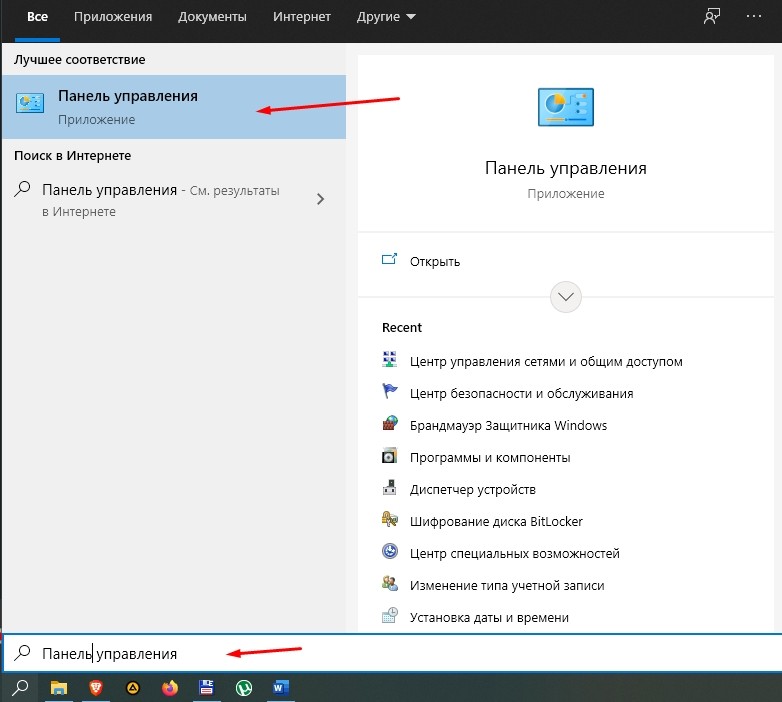
- отобразится список подходящих приложений, верхний пункт – нужный;
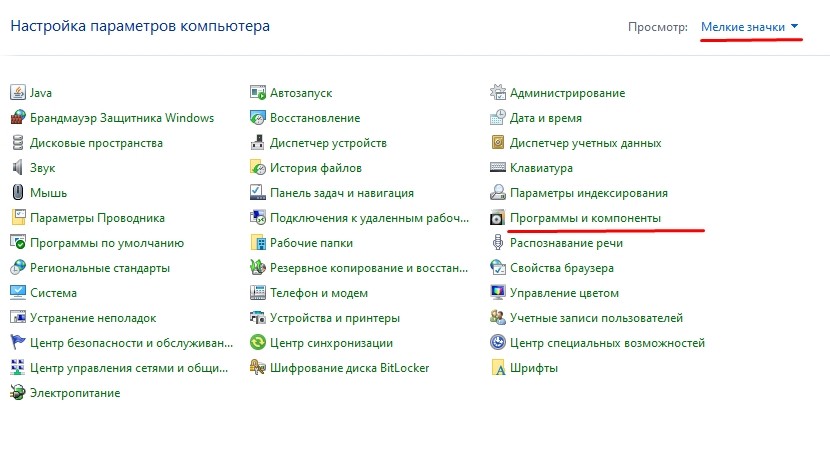
- затем нужно перейти в подраздел «Программы», затем – отдел компонентов и блок «Включение и отключение».
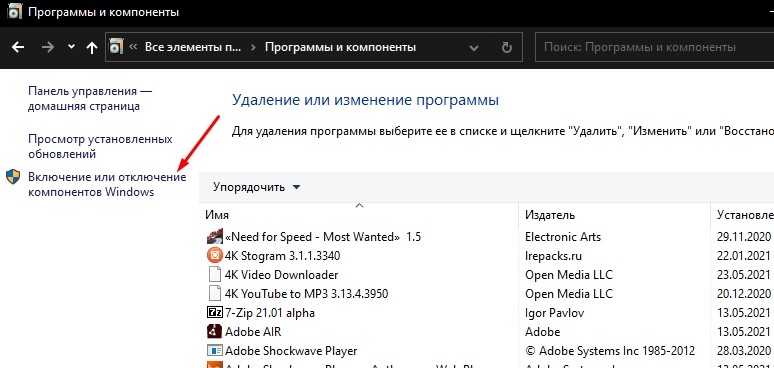
В открывшемся окне отобразится перечень работающих софтов. Чтобы активировать элементы, необходимо установить галочку и нажать «ОК». В последней вариации ОС некоторые функции частично были перенесены в папку «Параметры». В данном случае юзеру требуется найти «Приложения», затем – «Возможности» и «Управление». В рабочем окне можно удалить компоненты безвозвратно, добавить необходимые (часто предлагается список вариантов и стандартных утилит).
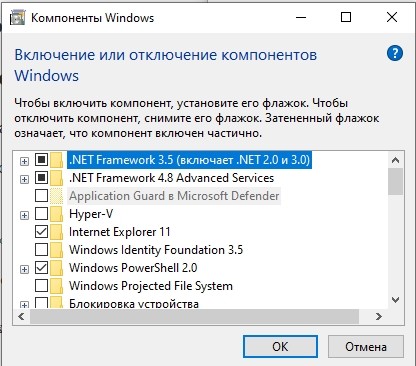
Некоторые внешние характеристики «десятки» существенно отличаются от предыдущих версий программ. Иногда пользователи даже не могут найти стандартные разделы в привычных местах. Окно «Программ и компонентов» позволяет отредактировать перечень доступных утилит, а найти функционал можно через Панель управления или Параметры установленной операционной системы.
Источник: it-tehnik.ru